# 阿里云直播配置
## 注意
需要配置好阿里云密鑰,沒有配置的可按照\[key-阿里云key配置\]章節進行配置
## 配置
1. 登陸阿里云控制臺 開通阿里云直播服務
2. 進入直播服務點擊域名管理->點擊添加域名進入添加域名界面
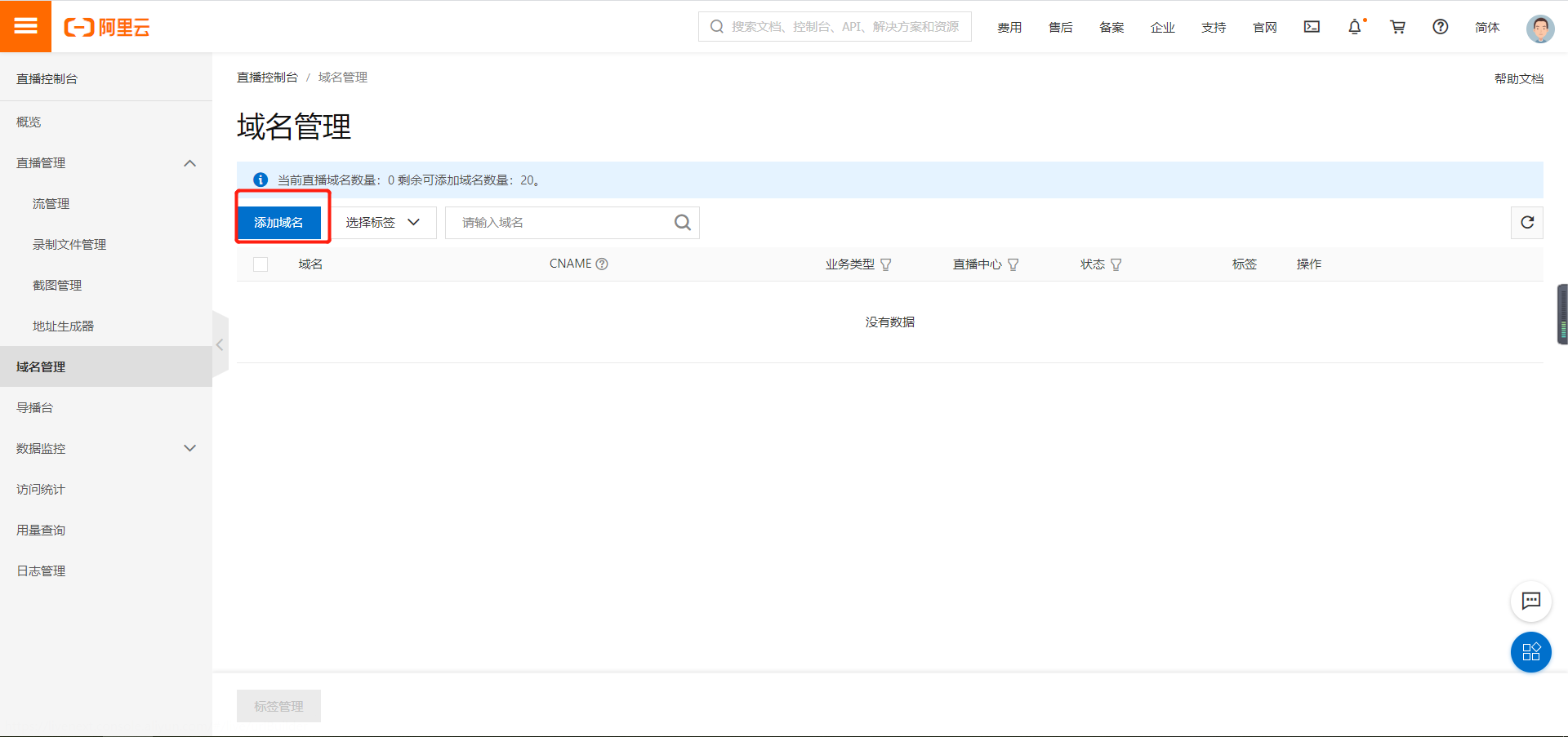
3. 添加播流域名.輸入加速域名,選擇直播中心地區可以隨便選擇這里選擇**華南1**,業務類型選擇**播流域名**.cnd加速區域根據自身需求.這里選擇**中國大陸**.點擊提交保存域名
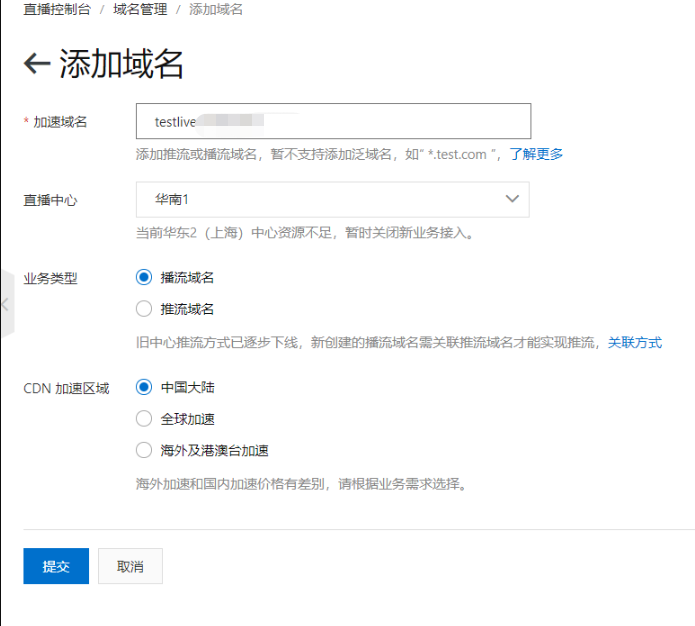
4.添加推流域名,輸入加速域名,選擇直播中心,這里得選項和播流地址得直播中心保持一致選擇**華南1**,業務類型選擇**推流域名**,cnd加速區域根據自身需求.這里選擇**中國大陸**.點擊提交保存域名
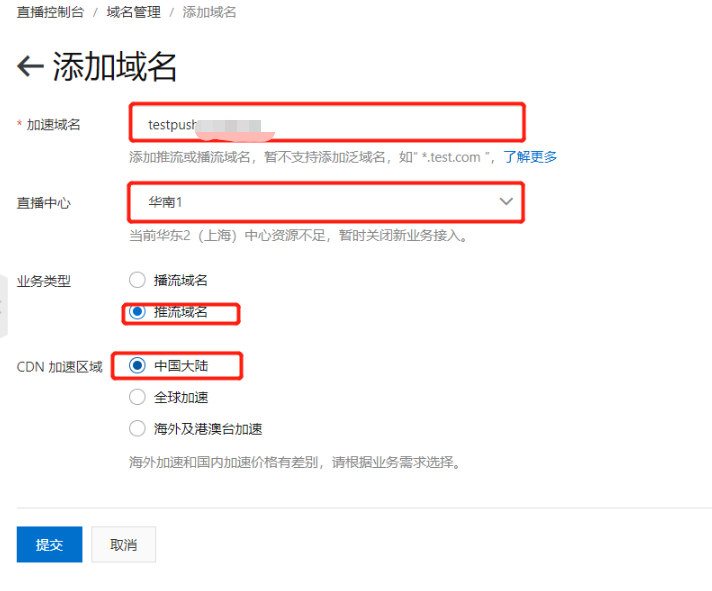
5.配置解析域名

1. 例如上圖中:
解析推流域名:[testpush.XXX.COM](http://testpush.XXX.COM/)解析域名為:testpush 解析值為:[testpush.XXX.COM.w.kunlunso.com](http://testpush.XXX.COM.w.kunlunso.com/)解析類型為: CNAME
解析播流域名:testlive.XXX.COM 解析域名為:testlive 解析值為:testlive.XXX.COM.w.alikunlun.com 解析類型為: CNAME
2. 創建直播回放OSS儲存庫(此存儲庫不能和OSS共用一個桶).進入OSS服務創建直播回放OSS桶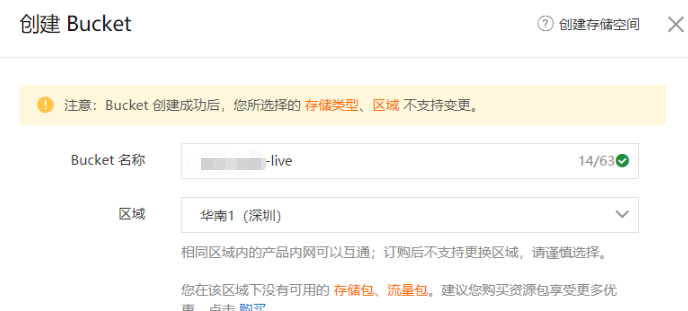
輸入Bucket 名稱,選擇區域當前區域一定要和播流地址保持一致,這里選擇**華南1**
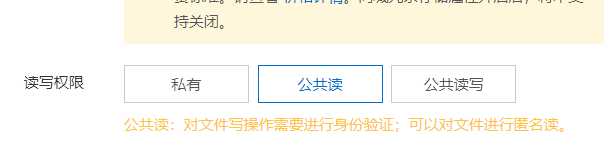
讀寫權限改為公共讀,其他可以保持默認
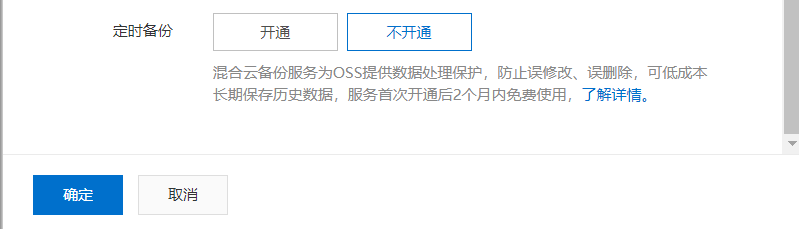
點擊確認保存
進入派微商城直播系統后臺點擊 設置->系統設置->系統配置->阿里云直播配置
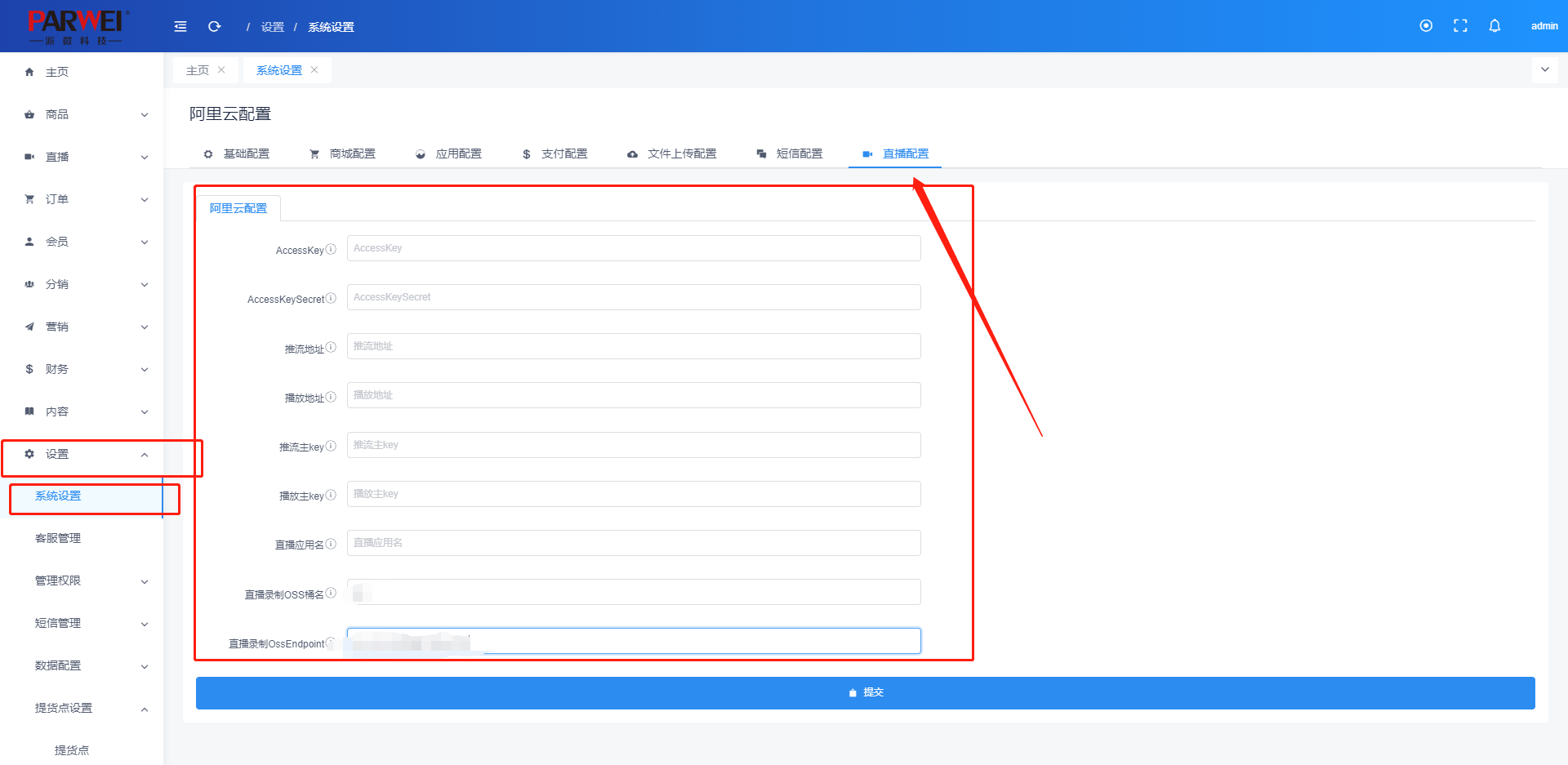
推流地址填寫第4步中添加得推流域名;例如:testpush.XXX.COM
播放地址填寫第3步中添加得播流域名;例如:testlive.XXX.COM
推流主KEY前往直播控制臺得域名管理點擊推流域名后面得域名設置

復制下圖中紅框位置得key填寫在推流主KEY上
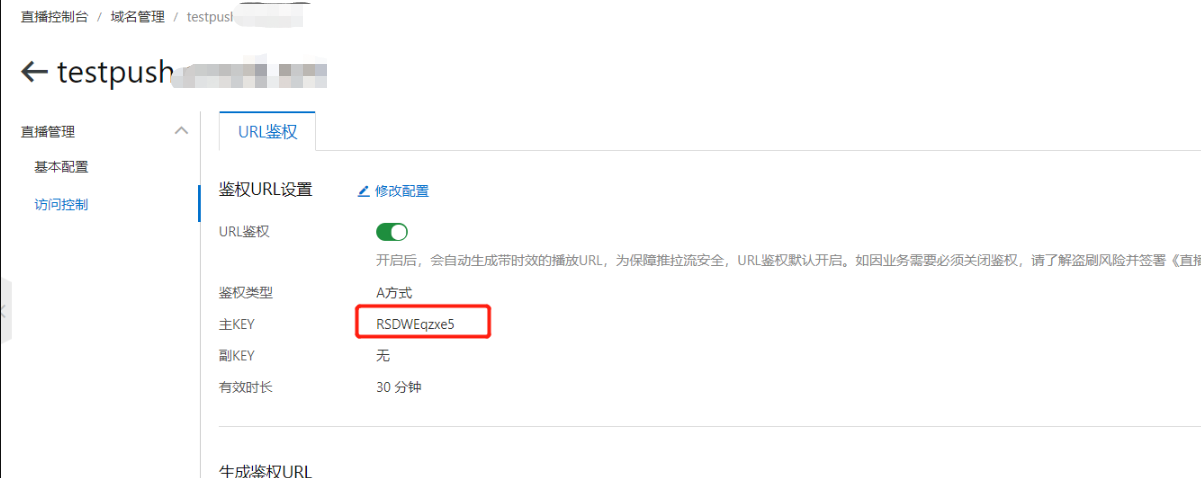
播放主KEY前往直播控制臺得域名管理點擊播流域名后面得域名設置

復制下圖中紅框位置得key填寫在播放主KEY上
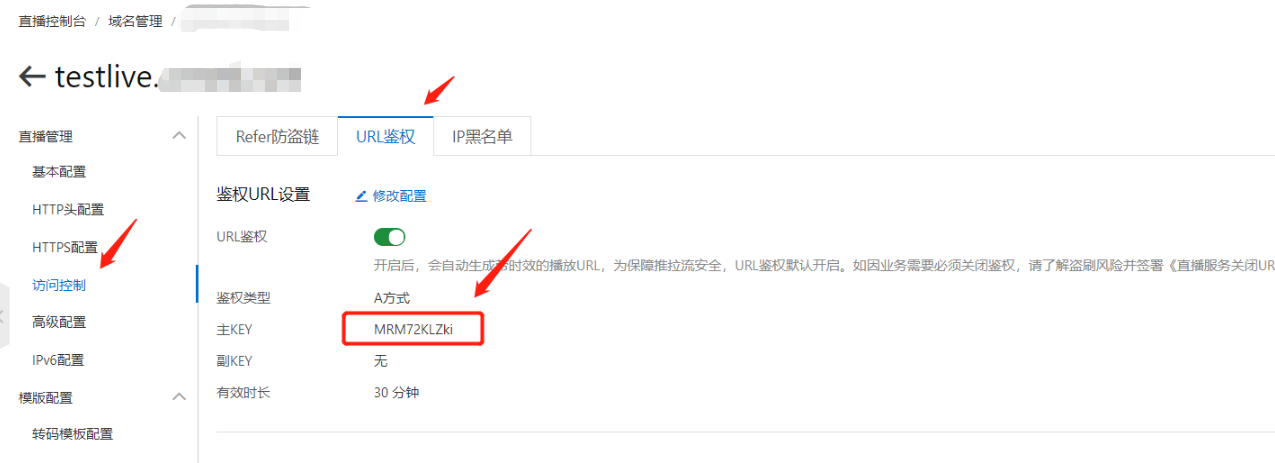
直播應用名自定義,格式為數字+英文字母.例如:testlive
直播錄制OSS桶名填寫第6步創建得直播桶名,上例當中為:test-live
直播錄制OssEndpoint 前往阿里云 對象存儲 ->Bucket 列表 進入剛第6步創建得test-live,復制下圖中紅框位置得域名填寫在直播錄制OssEndpoint
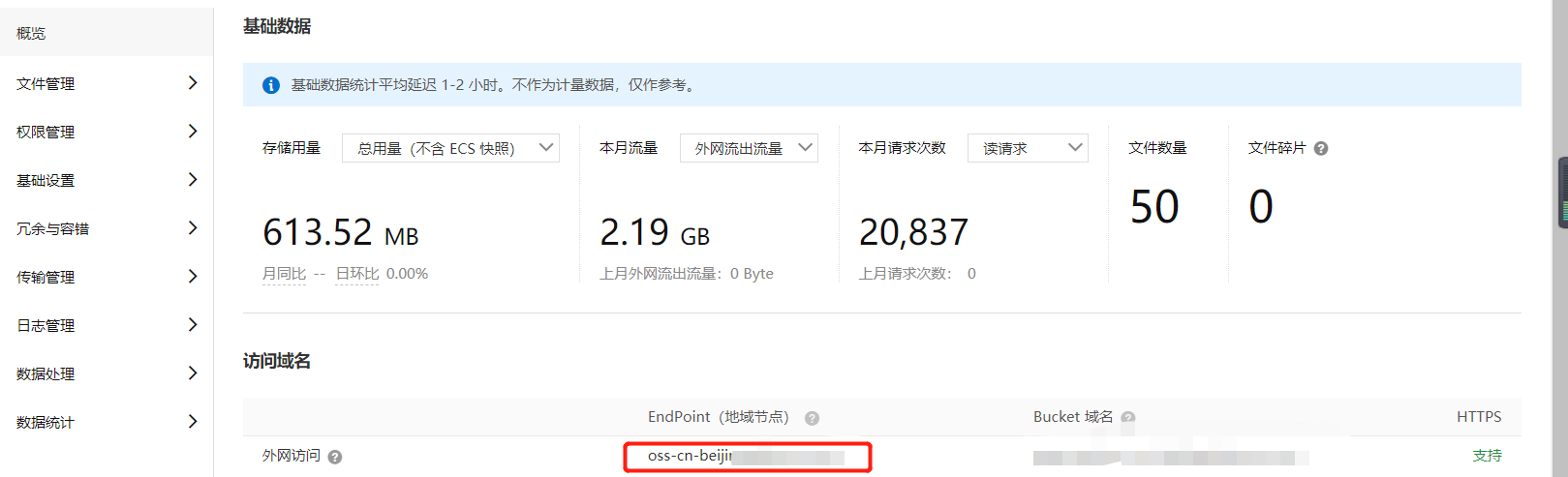
8. 點擊第7步中得提交保存直播信息,直播配置完畢
## 直播軟件使用
1. 下載OBS直播軟件[https://obsproject.com/](https://obsproject.com/)
2. 安裝軟件(跳過步驟)
3. 安裝OBS后打開軟件,進入界面
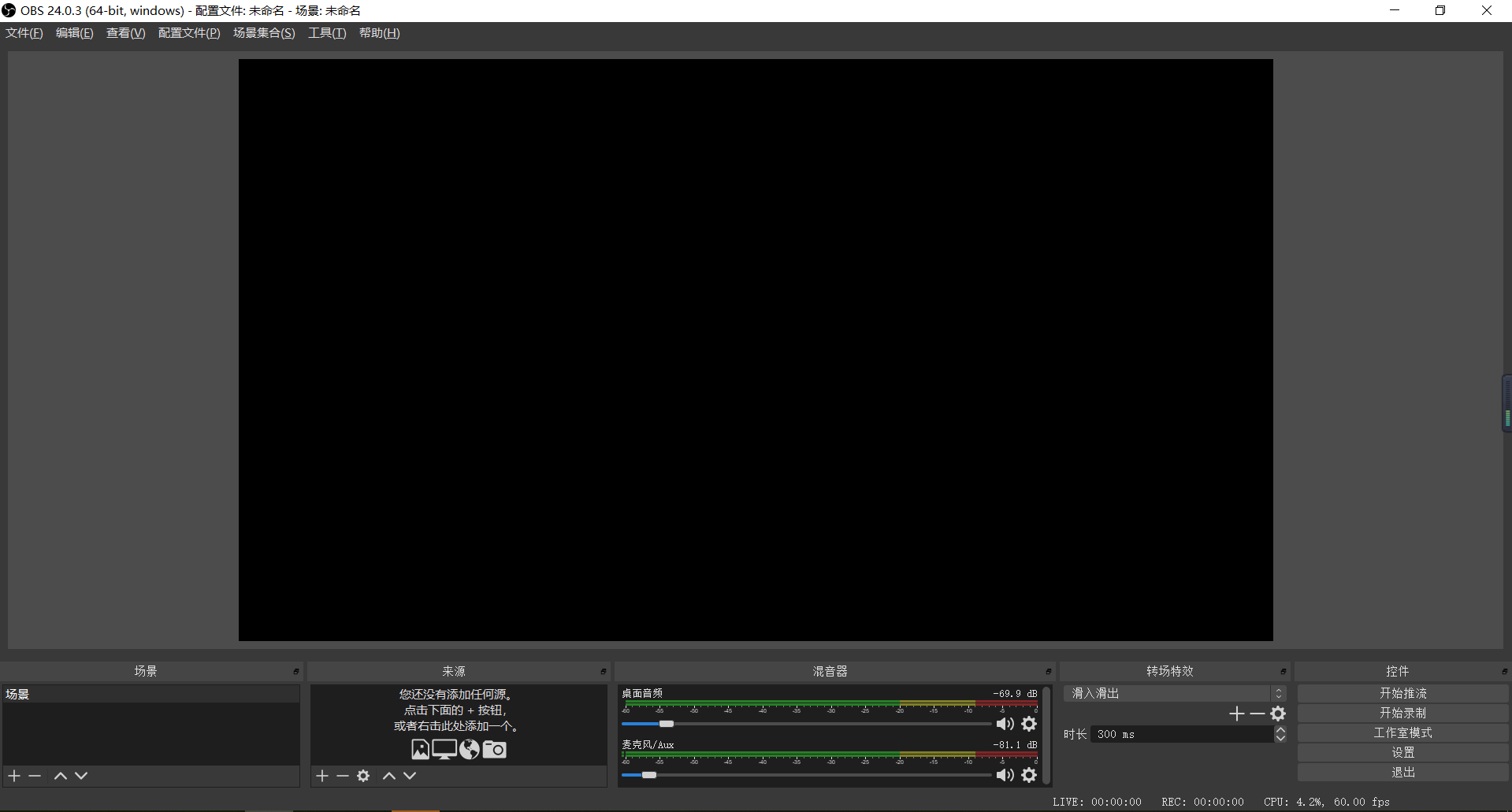
4. 添加直播錄制來源
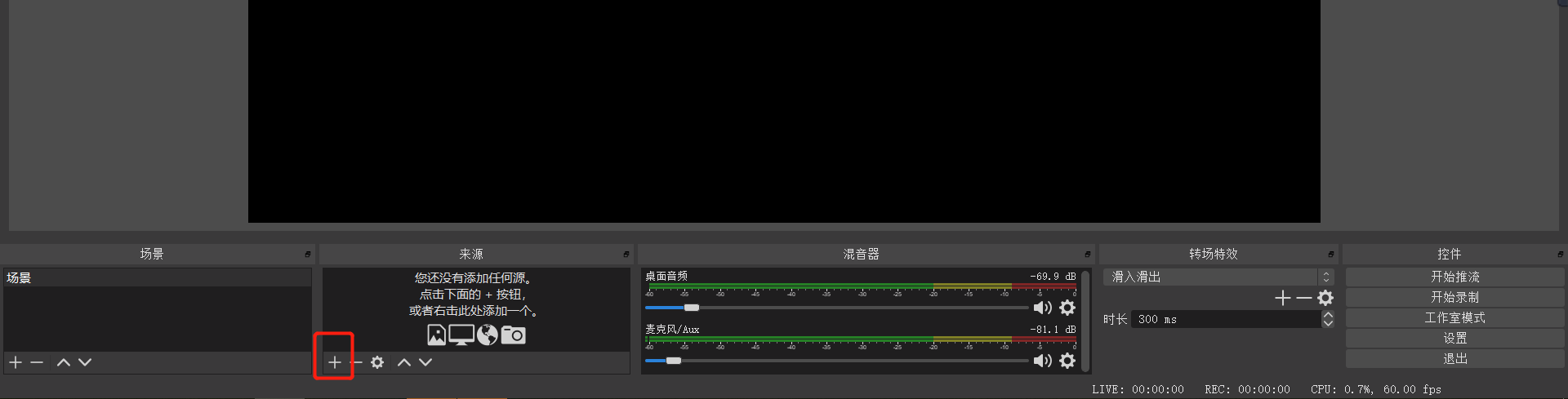
5. 選擇來源并添加這里選擇**顯示器捕獲**
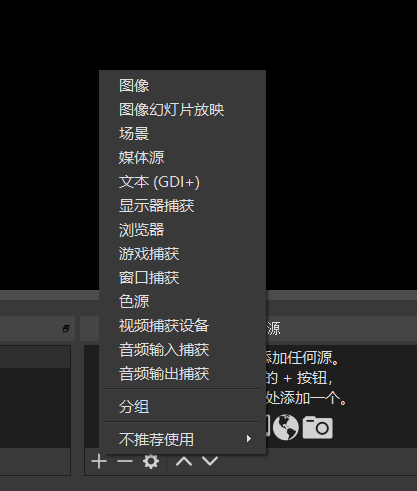
6. 創建源
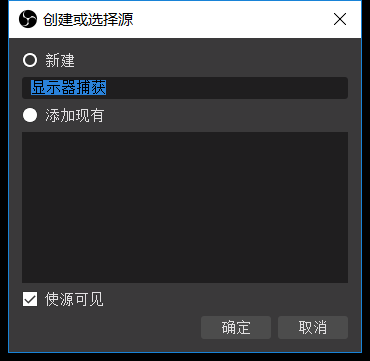
點擊確認
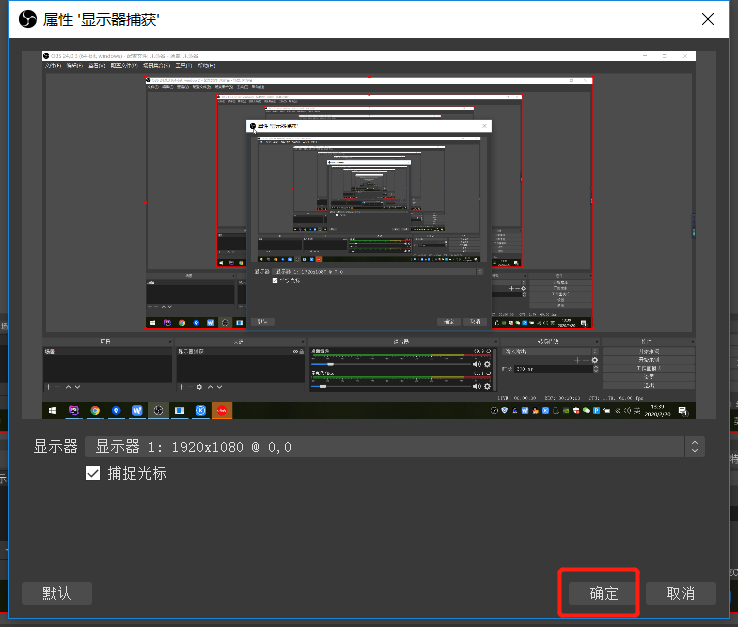
點擊確定創建
7. 創建成功顯示如下圖
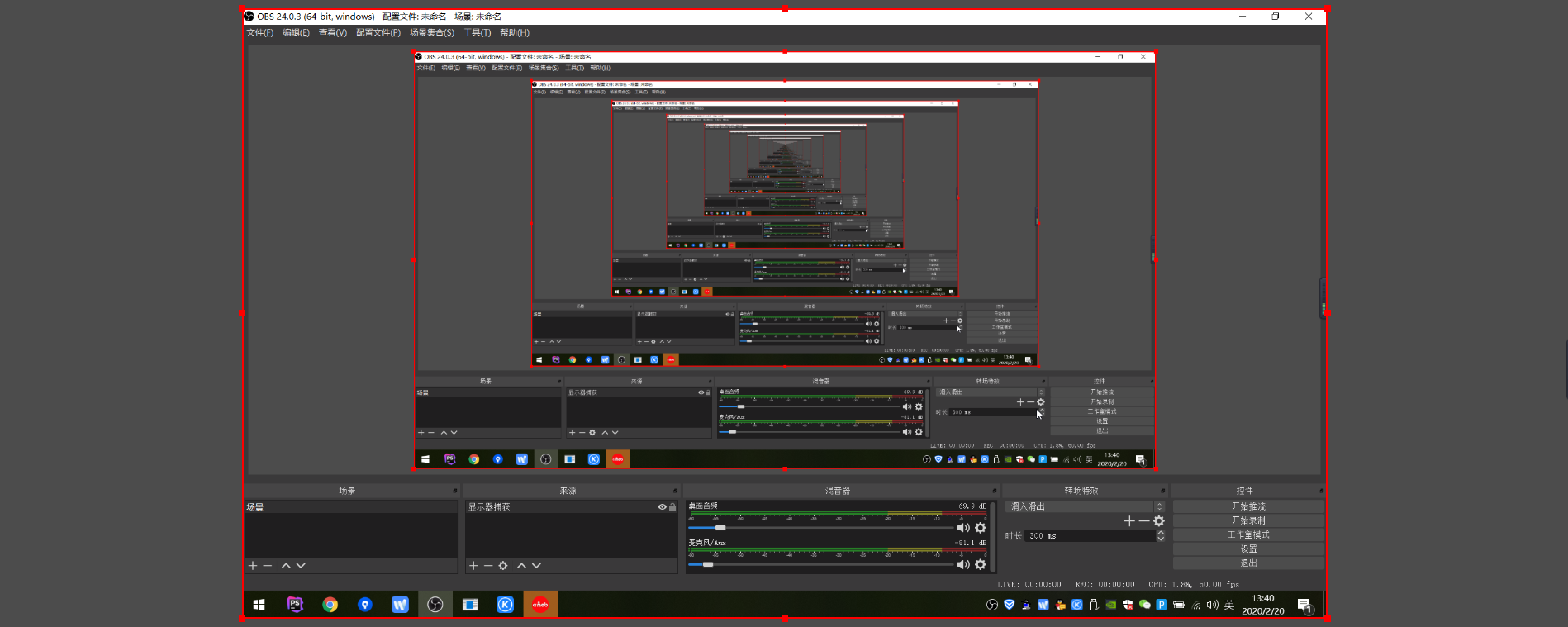
8. 如果出現黑色屏幕,關閉軟件右擊OBS軟件,按照下圖所示,以集成圖形運行
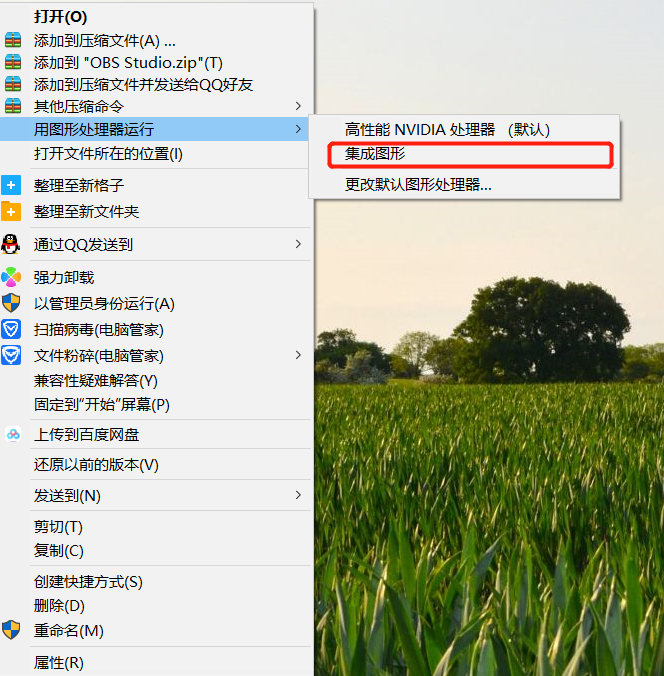
9. 點擊控件中得設置進入設置界面

10. 設置推流,選擇 服務里面得自定
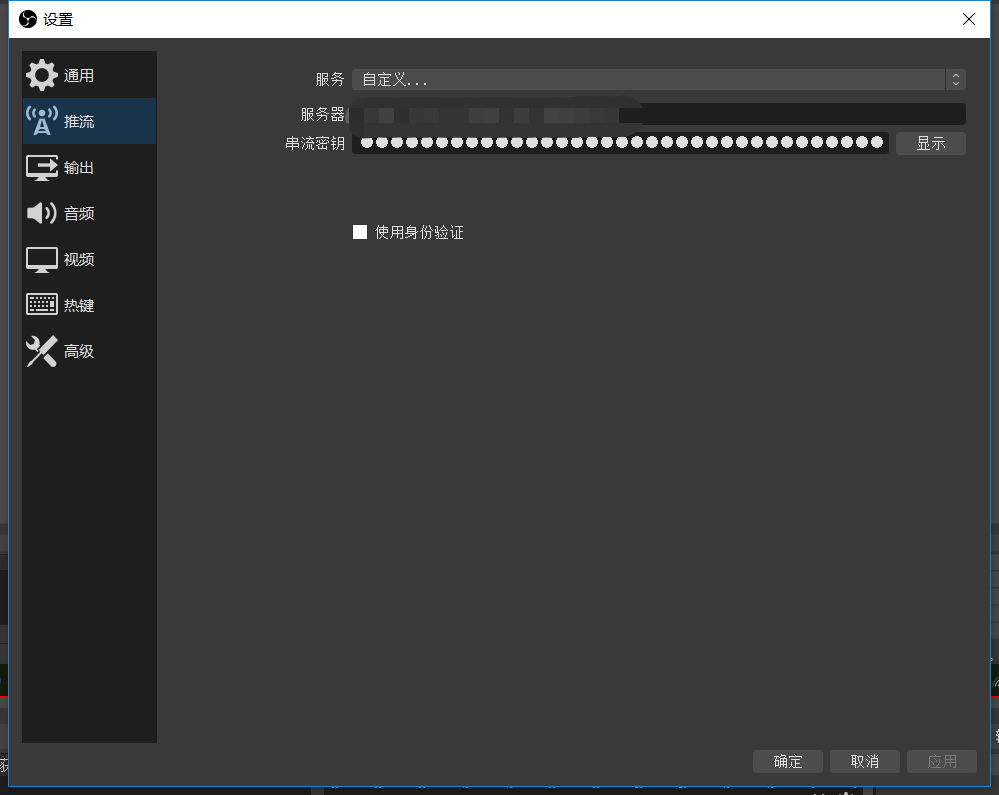
11. 進入派微直播商城系統后臺得直播->直播列表->點擊列表上得操作**去直播**,復制服務器地址,填寫在第10步圖中得服務器上,復制串流密鑰填寫在第10圖中得串流密鑰上,點擊10圖中得確定按鈕完成推流配置
12. 開啟直播,點擊控件里面得按鈕**開始推流**進行直播
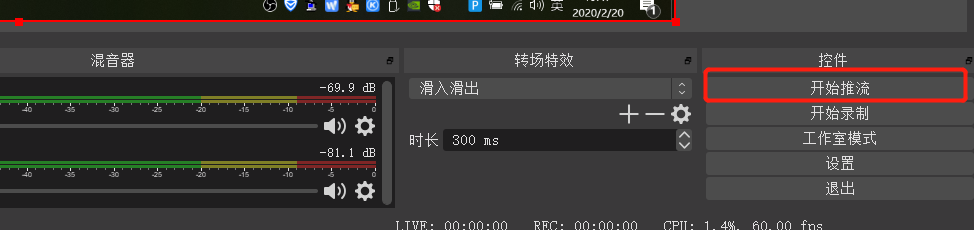
13. 此時下圖中得綠色按鈕亮起證明推流成功
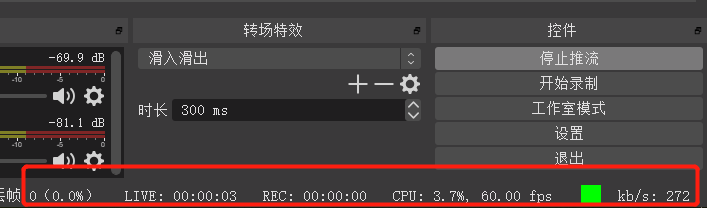
14. 如有推流失敗,請從新操作第12步
## 直播軟件使用
1.微信搜索小程序:導播助手
2。復制后臺推流地址
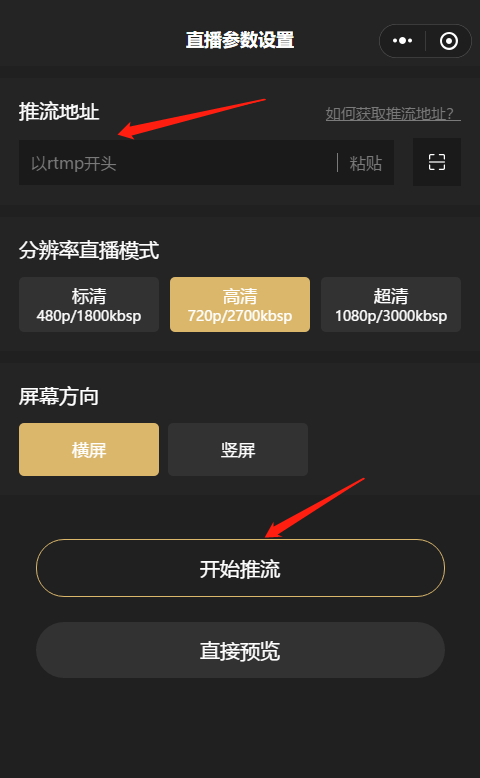
3.開啟直播,點擊控件里面得按鈕**開始推流**進行直播
- 派微直播商城配置及使用手冊
- 新手入門
- 公眾號配置
- 公眾號配置
- 公眾號開發配置
- 公眾號菜單
- 小程序設置
- 1.微信平臺配置
- 2.派微直播商城后臺配置
- 3.確定發布
- 支付配置
- 支付配置
- 公眾號支付
- 小程序支付
- 其他配置
- 公眾號模板消息
- 小程序訂閱消息
- 公眾號客服
- 小程序客服
- 小程序直播配置
- 短信配置
- https配置
- 阿里云配置
- 物流配置
- 文件上傳配置
- 阿里云key配置
- 短信-發送配置
- 直播-阿里云配置
- 在線直播
- 添加直播
- 直播間列表
- 前端說明
- 首頁
- 學習
- 個人中心
- 直播中心
- 線下門店
- 使用說明
- 提現
- 提現規則
- 發起提現
- 后臺審核
- 普通商品
- 發布商品
- 商品規格
- 商品評價
- 前臺頁面
- 產品熱門搜索
- 頁面跳轉鏈接
- 公眾號鏈接
- 小程序鏈接
- 商品分類
- 分類說明
- 分類管理
- 會員分銷規則
- 等級說明
- 分銷設置
- 會員升級
- 任務說明
- 傭金提現
- 分銷規則說明
- 拼團
- 拼團規則
- 新建拼團活動
- 砍價
- 砍價規則
- 砍價說明
- 秒殺
- 新建秒殺活動
- 秒殺規則
- 優惠卷
- 優惠卷模板
- 發布優惠卷
- 領取及使用
- 積分
- 積分設置
- 積分來源
- 積分使用
- 訂單管理
- 后臺訂單處理
- 前端訂單處理
- 訂單退款
- 客服訂單提醒
- 賬戶信息
- 賬號信息
- 賬戶資金
- 郵費說明
- 郵費組成
- 商城運費設置
- 運費模板
- 門店自提
- 開啟提貨點
- 門店及店員管理
- 訂單核銷說明
- 討論組
- 添加討論組
- 動態管理
- 課程管理
- 添加課程素材
- 課程VIP頁面
- 會員等級
- 派微直播商城庫存說明
